375.99MB / 2025-06-26
ps2020怎样新建画布呢?很多用户在使用ps绘图工具的时候,不知道如何添加新画布。下面就为大家带来详细的介绍,还不知道如何操作的小伙伴,快一起来看看吧!
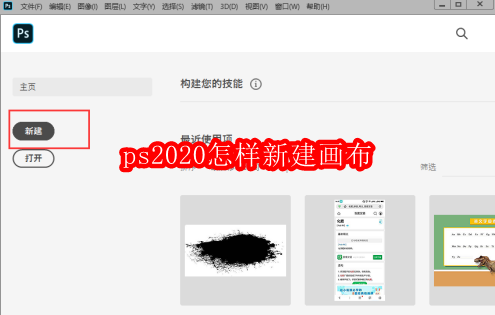
打开PS2020软件,点击“新建”按钮创建画布;
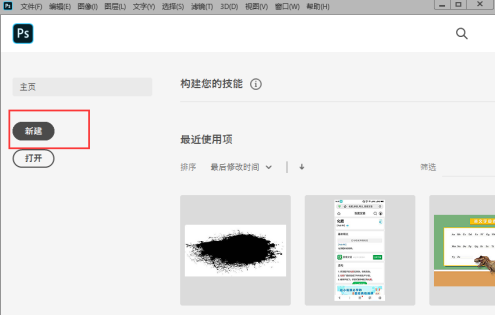
点击“新建”后默认进入到“最近使用项”这里存储了您近期创建过的画布尺寸大小;
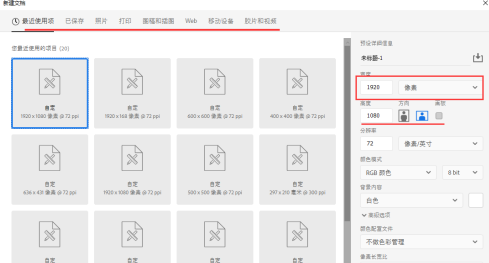
右侧设置画布属性,点击“创建”就能新建画布了。
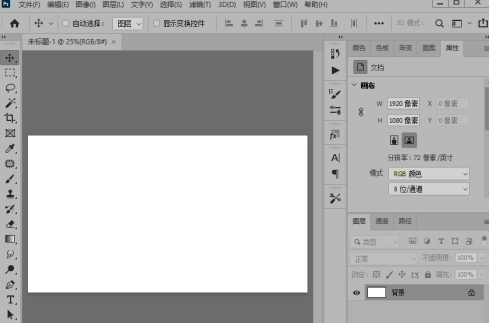
当进入到ps主界面,按Ctrl+N就能重新再次创建画布,这里选择“Web”中的画布分辨率为72;
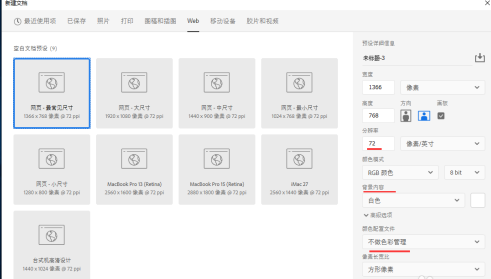
当选择“打印”、“照片”、“图稿和插图”中的画布分辨率是300;
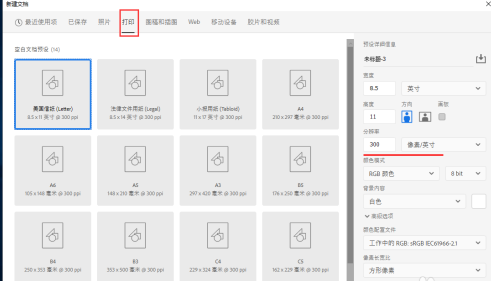
“移动设备”中有各种型号手机、平板尺寸和大小;
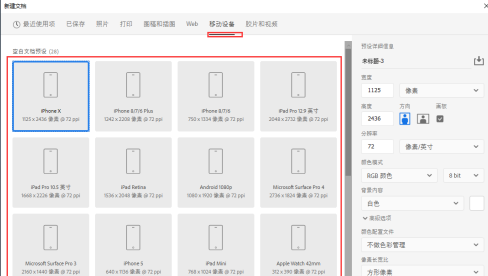
ps2020新增“胶片和视频”匹配各种视频文件大小的画布;
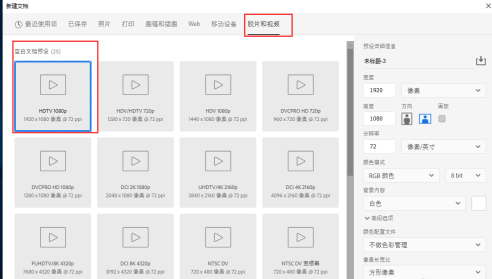
248.80MB / 2025-05-27
974.79MB / 2025-06-04
63.90MB / 2025-04-27
11.45MB / 2024-12-28
1.90MB / 2024-11-06
210.99MB / 2025-06-09
374.16MB / 2025-01-24
京ICP备14006952号-1 京B2-20201630 京网文(2019)3652-335号 沪公网安备 31011202006753号违法和不良信息举报/未成年人举报:legal@3dmgame.com
CopyRight©2003-2018 违法和不良信息举报(021-54473036) All Right Reserved






